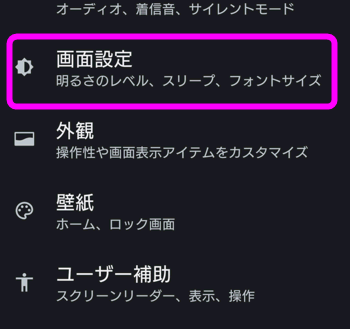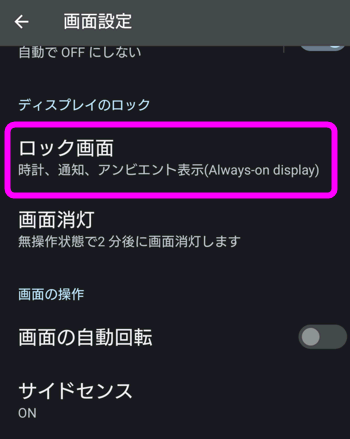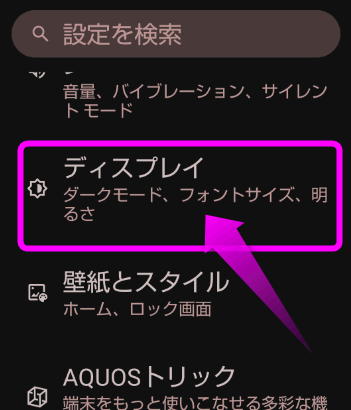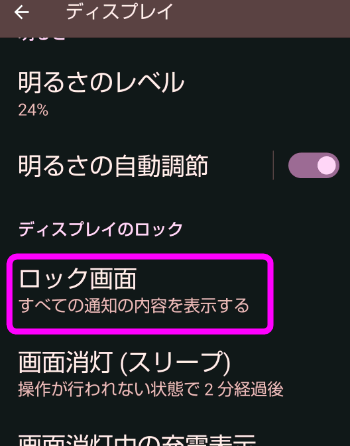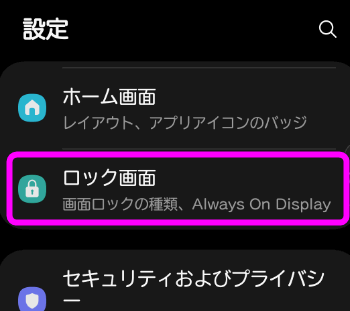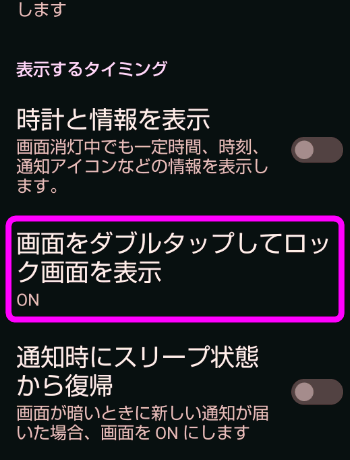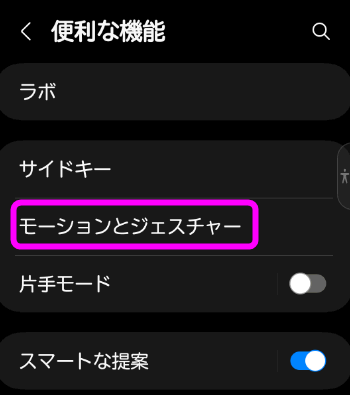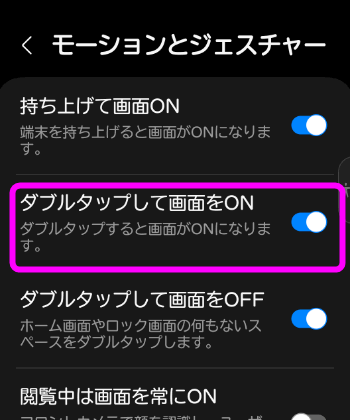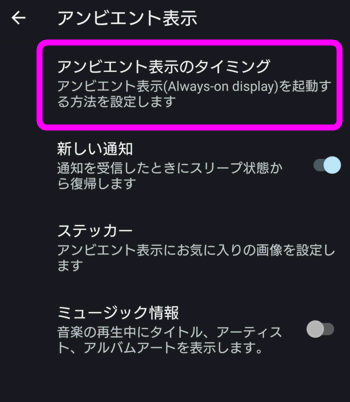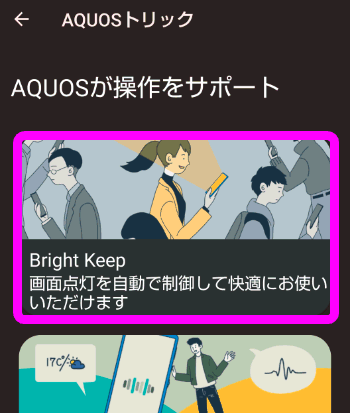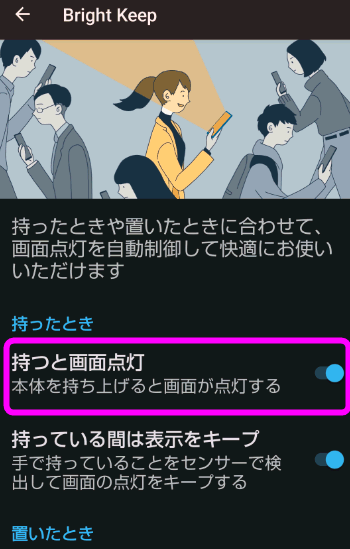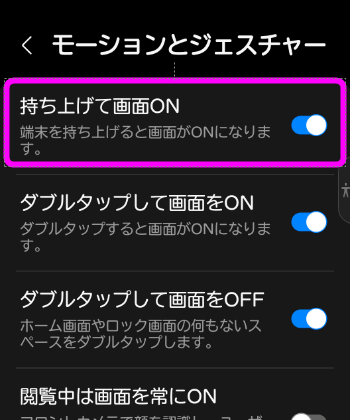スマホの画面が勝手に点灯する原因は?
最終更新日 2023-09-05 19:04
カバンからスマホを出したら、画面がつきっぱなしだった。とか、触っていないのに勝手に画面がついたり・・・。今回はそんな疑問を解消します。
これはiPhoneの通知が来たり、持ち上げたり、画面に触れると画面が点灯する機能をアンドロイドにも採用したため。なので、不具合ではないのですが、画面が勝手につくのが鬱陶しいと感じたり、カバンの中やポケットの中で勝手に画面がついていた、なんて場合が多いのでオフにしたいという人もいるでしょう。
今回は画面を勝手に点灯させない方法を紹介します。
Sponsored Link
目次
画面がつくタイミング
スマートフォンが画面が点灯するタイミングは主に
の3つになります。どれか1つだけをオフにすることも出来るし、全てをオフにすることも出来ます。
通知が来ると画面が点灯する
 アンドロイドでも今では標準設定でメールやLINEなどの受信をすると、画面が点灯するようになりました。
アンドロイドでも今では標準設定でメールやLINEなどの受信をすると、画面が点灯するようになりました。
もちろんオフにすることも出来るんですけれど、アンドロイドは機種によってオフの仕方がぜんぜん違うんですよね~。なので、日本で発売されている有名メーカーごとにオフの仕方を解説しています。
Xperiaの場合
Xperiaの場合は、「![]() 設定」→「画面設定」→「ロック画面」→「アンビエント表示」→「新しい通知」
設定」→「画面設定」→「ロック画面」→「アンビエント表示」→「新しい通知」
オン:通知が来ると画面がつく
オフ:通知が来ても画面が消えたまま(音やバイブは鳴る)
画像で説明
「画面設定」を探しタップします。
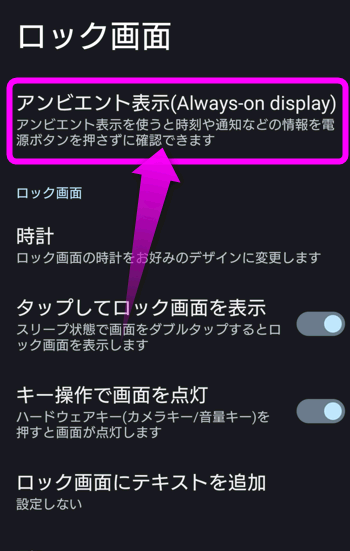 「アンビエント表示(Always-on display)」をタップします。
「アンビエント表示(Always-on display)」をタップします。
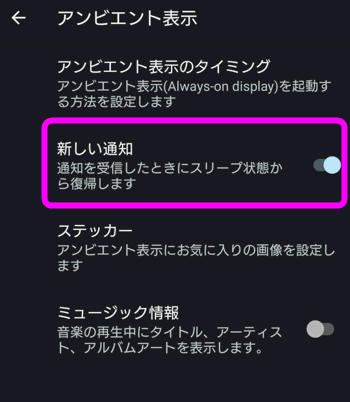 「新しい通知」の部分をオフにします。
「新しい通知」の部分をオフにします。
逆にLINEなどの通知が来たときに画面を点灯させるには、ここをオンにします。
これでXperiaで通知が来たときに画面を点灯、もしくは消したままにすることが出来ました。
シャープ AQUOS の場合
AQUOSの場合の設定は、「![]() 設定」→「ディスプレイ」→「ロック画面」→「通知時にスリープ状態から復帰」
設定」→「ディスプレイ」→「ロック画面」→「通知時にスリープ状態から復帰」
オン:通知が来ると画面がつく
オフ:通知が来ても画面が消えたまま(音やバイブは鳴る)
画像で説明
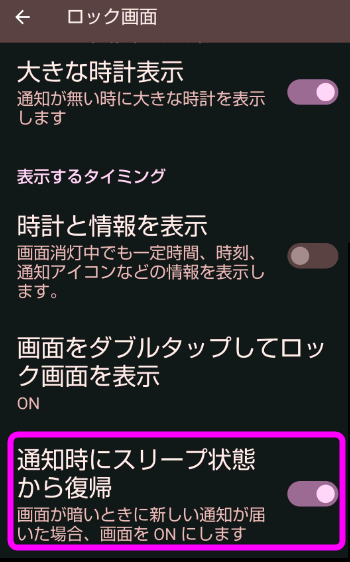 「通知時にスリープ状態から復帰」をオフにすると、LINEやメッセージが届いたり、アプリからの通知があっても画面はつきません。
「通知時にスリープ状態から復帰」をオフにすると、LINEやメッセージが届いたり、アプリからの通知があっても画面はつきません。
逆に通知が来たら画面を点灯させるには、ここをオンにします。
Galaxyの場合
Galaxyの場合は、「![]() 設定」→「ロック画面」→「Always On Display」→「ON」をオン/オフ→「新着通知受信時に表示」
設定」→「ロック画面」→「Always On Display」→「ON」をオン/オフ→「新着通知受信時に表示」
オン:通知が来ると画面がつく
オフ:通知が来ても画面が消えたまま(音やバイブは鳴る)
画像で説明
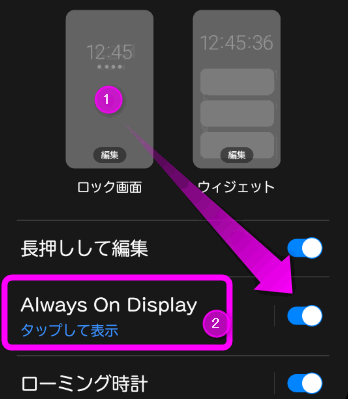 「Always On Display」の右横にある①がオンであることを確認し、②の部分をタップします。
「Always On Display」の右横にある①がオンであることを確認し、②の部分をタップします。
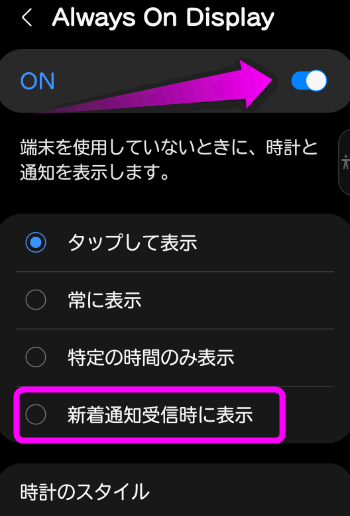 「新着通知受信時に表示」にチェックを入れると、メールやLINEなどを受信したときに画面がつきます。
「新着通知受信時に表示」にチェックを入れると、メールやLINEなどを受信したときに画面がつきます。
逆にここをオフにすると画面が消えたままになります。
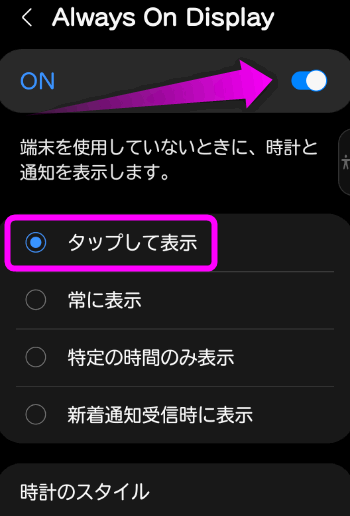 もしくは「タップして表示」にすると、画面が消えていても画面をタップすると画面がつきます。
もしくは「タップして表示」にすると、画面が消えていても画面をタップすると画面がつきます。
画面をタップして点灯
また、消えた画面をタップ(もしくはダブルタップ)すると、画面が点灯する機能も現在では標準の仕様ですが、オフにすることも出来ます。
オン、オフの設定は以下。
Xperiaの場合
Xperiaの場合は、「![]() 設定」→「画面設定」→「ロック画面」→「タップしてロック画面を表示」
設定」→「画面設定」→「ロック画面」→「タップしてロック画面を表示」
オン:画面を2回タップすると画面がつく
オフ:画面に触れても消えたまま
画像で説明
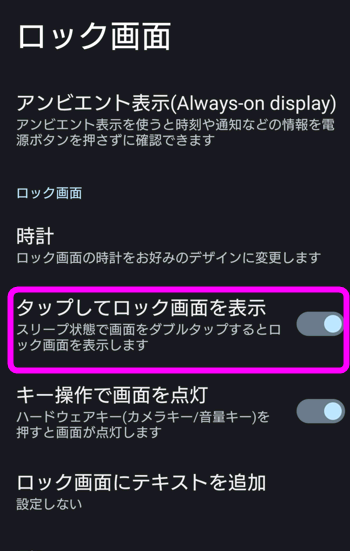 「タップしてロック画面を表示」をオンにすると、画面が消えていてもタップすると一時的に画面がつきます。
「タップしてロック画面を表示」をオンにすると、画面が消えていてもタップすると一時的に画面がつきます。
オフにすると消えたままです。
誤って画面に触れてしまうことが多い場合は、オフにしておきます。
シャープ AQUOSの場合
AQUOSの場合は、「![]() 設定」→「ディスプレイ」→「ロック画面」→「画面をダブルタップしてロック画面を表示」→「画面をダブルタップしてロック画面を表示」
設定」→「ディスプレイ」→「ロック画面」→「画面をダブルタップしてロック画面を表示」→「画面をダブルタップしてロック画面を表示」
オン:画面を2回タップすると画面がつく
オフ:画面に触れても消えたまま
画像で説明
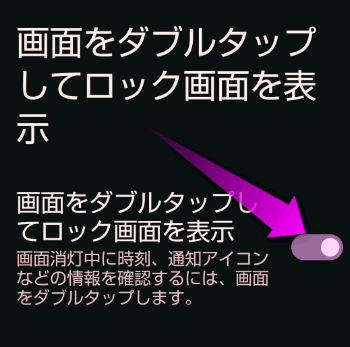 ここをオフにすると、画面に触れても点灯しません。
ここをオフにすると、画面に触れても点灯しません。
ここはあまり誤操作が少ないのでオンにしたままでもいいと思いますが。
Galaxyの場合
Galaxyの場合ややこしいことに、1回タップしただけの場合と、2回タップしたダブルタップの場合で設定がちがいます。
1回タップして画面をつける
「![]() 設定」→「ロック画面」→「Always On Display」→「タップして表示」
設定」→「ロック画面」→「Always On Display」→「タップして表示」
オン:画面をタップすると最小限の通知
オフ:画面をタップしても消えたままです
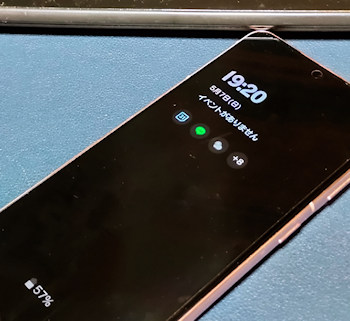 1回タップした場合は、このように最小限の通知が表示されます。
1回タップした場合は、このように最小限の通知が表示されます。
画像で説明
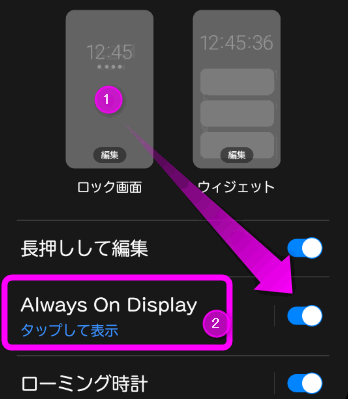 ①牙音になっていることを確認し、②「Always On Display」の部分をタップ。
①牙音になっていることを確認し、②「Always On Display」の部分をタップ。
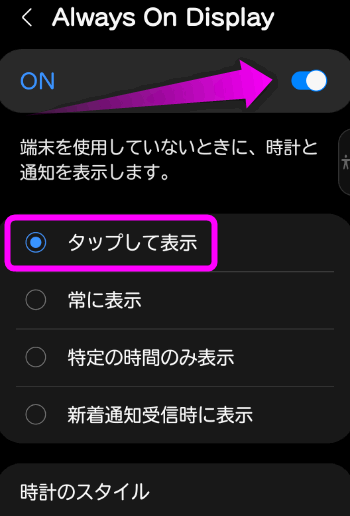 「タップして表示」を別の項目にチェックを入れるか、上の「ON」の部分をオフにすると、画面をタップしても画面は消えたままになります。
「タップして表示」を別の項目にチェックを入れるか、上の「ON」の部分をオフにすると、画面をタップしても画面は消えたままになります。
ダブルタップした場合
「![]() 設定」→「便利な機能」→「モーションとジェスチャー」→「ダブルタップして画面をON」
設定」→「便利な機能」→「モーションとジェスチャー」→「ダブルタップして画面をON」
オン:画面をダブルタップするとロック画面の表示
オフ:画面をダブルタップしても消えたままです
 画面を2回タップした場合は、このようにロック画面が表示されます。
画面を2回タップした場合は、このようにロック画面が表示されます。
ダブルタップでつく設定
スマホを持ち上げると画面がつく
最近のスマホはデフォルトで持ち上げると画面がつくようになっています。
が、誤動作が困る、などの理由でオフにしたい人もいるかも知れません。
スマホを持ち上げたときに画面がつく/つかないようにするには以下。
ちょっと動かしただけで画面が点灯してしまう、なんて場合はオフにしておくといいかも。
Xperiaの場合
Xperiaの場合は、「![]() 設定」→「画面設定」→「ロック画面」→「アンビエント表示(Always-on display)」→「アンビエント表示のタイミング」→「機器を持ち上げた時に起動」
設定」→「画面設定」→「ロック画面」→「アンビエント表示(Always-on display)」→「アンビエント表示のタイミング」→「機器を持ち上げた時に起動」
オン:スマホを持ち上げると画面が点灯
オフ:スマホを持ち上げても画面は消えたまま
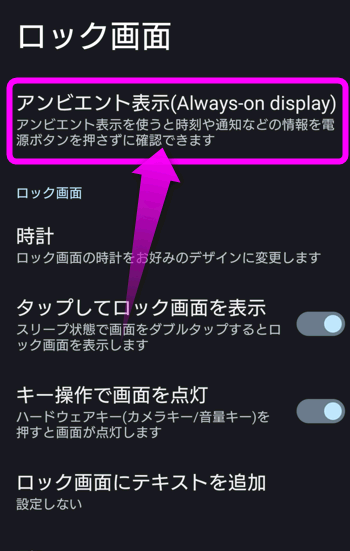 「アンビエント表示(Always-on display)」をタップ。
「アンビエント表示(Always-on display)」をタップ。
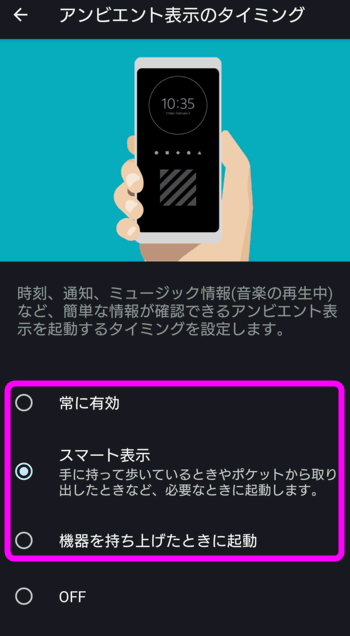 「常に有効」はスリープ中でも時計などの表示がついたままになります。
「常に有効」はスリープ中でも時計などの表示がついたままになります。
「スマート表示」と「機器を持ち上げた時に起動」は、ポケットからだしたり、机においてあるスマホを持ち上げると画面が点灯します。
消えたままにしたい場合は、一番下の「OFF」をチェックします。
AQUOSの場合
AQUOSの場合は、「![]() 設定」→「AQUOSトリック」→「Bright Keep」→「持つと画面点灯」
設定」→「AQUOSトリック」→「Bright Keep」→「持つと画面点灯」
オン:AQUOSを持ち上げると画面が点灯
オフ:AQUOSを持ち上げても消えたまま
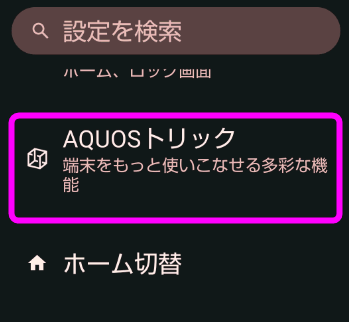 AQUOSの設定を開きます。
AQUOSの設定を開きます。
「AQUOSトリック」をタップして開きます。
Galaxyの場合
Galaxyの場合は、「![]() 設定」→「便利な機能」→「モーションとジェスチャー」→「持ち上げて画面ON」
設定」→「便利な機能」→「モーションとジェスチャー」→「持ち上げて画面ON」
オン:Galaxyを持ち上げると画面が点灯
オフ:Galaxyを持ち上げても画面は消えたまま
「便利な機能」をタップ。
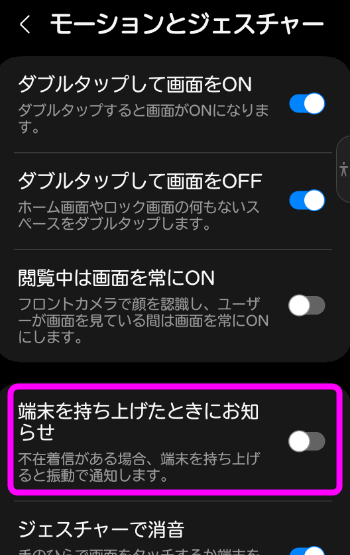 その下にある「端末を持ち上げたときにお知らせ」は、不在着信があった場合にバイブで教えてくれる機能です。
その下にある「端末を持ち上げたときにお知らせ」は、不在着信があった場合にバイブで教えてくれる機能です。
まとめ
昔は電源ボタンを押したり、ホームボタンを押したりしないと画面が点灯しなかったのですが、最近は持ち上げたり画面をタップしたりして一時的に画面をつけることが可能になりました。が、逆に勝手に画面がついていた、とかバッテリーの消費を少しでも減らしたい場合は、上の設定を見直してみてください。
関連ページ
最終更新日 2023-09-05 19:04
Sponsord Link
![]() 最終更新日 2023-09-05 19:04 / 投稿日:2018-09-01
|
最終更新日 2023-09-05 19:04 / 投稿日:2018-09-01
| ![]() |
| ![]() |
| ![]()